Jika Anda menggunakan Face ID atau Touch ID untuk masuk ke akun Anda di iPhone, iPad, dan Mac, Anda juga akan menghargai metode ini untuk masuk ke akun Google Anda. Menggunakan kunci sandi, Anda dapat masuk ke Google semudah Apple.
Apa itu kunci sandi untuk akun Google?
Dengan iOS 16, iPadOS 16, dan macOS Ventura, Apple menerapkan penyimpanan kunci sandi di Rantai Kunci iCloud Anda. Ini memberi Anda cara cepat dan mudah untuk masuk ke akun tanpa menggunakan kata sandi. Kunci sandi ditautkan ke situs web atau aplikasi tempat Anda membuatnya dan dienkripsi ujung ke ujung agar tidak dapat dibaca.
Diumumkan pada awal Mei 2023, Google mengizinkan Anda masuk dengan kunci sandi, bukan sandi atau verifikasi dua langkah. Ini sangat menghemat waktu dan menghilangkan kebutuhan untuk mengingat kata sandi Anda atau memburunya di pengelola kata sandi Anda.
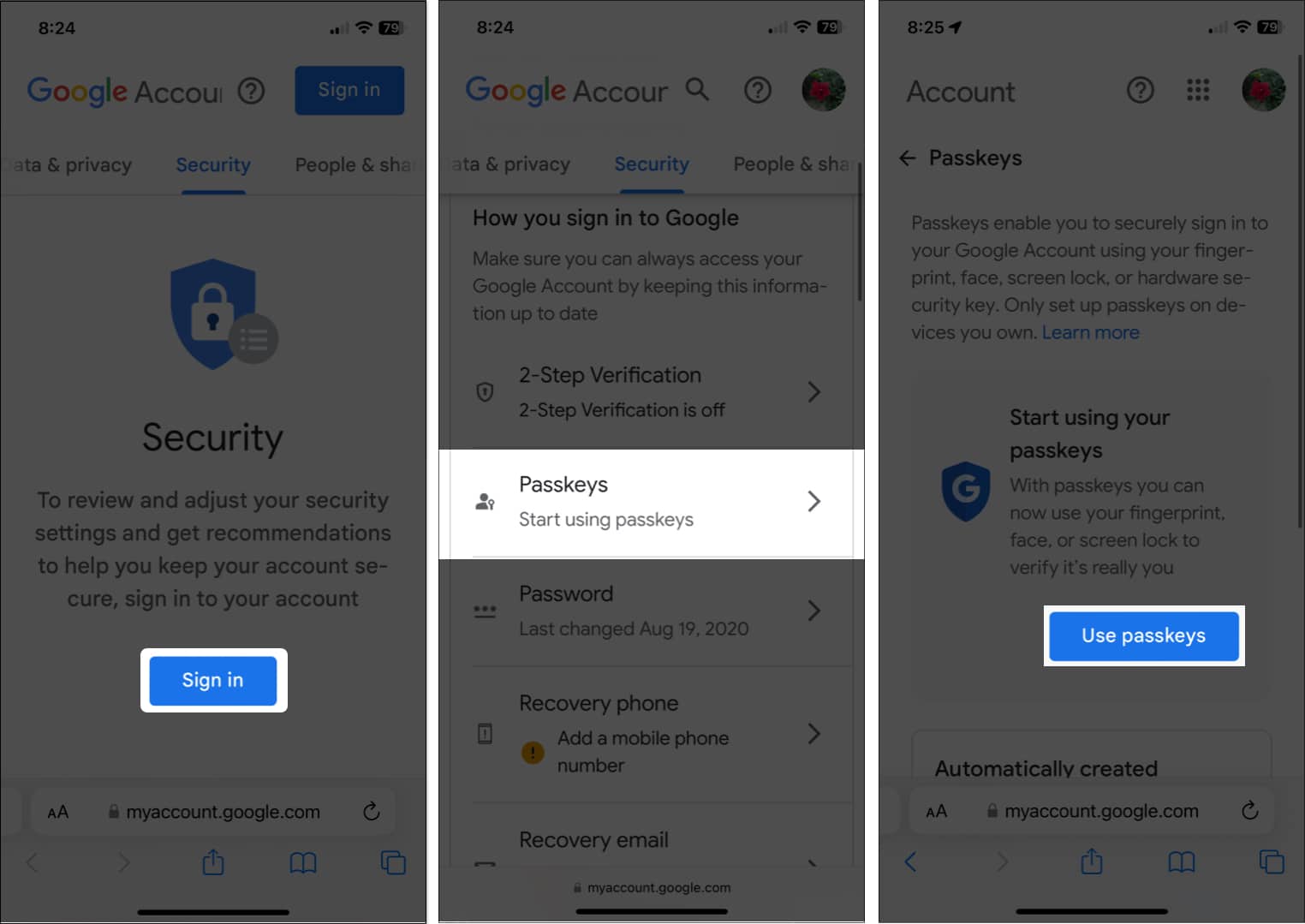
Untuk detail lebih lanjut tentang konsep kunci sandi dan cara kerjanya , lihat penjelasan kami tentang apa itu kunci sandi dan cara menggunakannya.
Persyaratan untuk menjalankan Kunci Sandi di perangkat Apple
Untuk menggunakan kunci sandi, Anda harus menggunakan Rantai Kunci iCloud dan akan diminta untuk menyalakannya jika perlu. Anda juga harus menggunakan autentikasi dua faktor untuk ID Apple Anda.
Untuk kunci sandi di iPhone, Anda harus memiliki iPhone SE, iPhone 8, atau iPhone 8 Plus untuk Touch ID atau seri iPhone X atau lebih baru untuk Face ID. Anda juga harus menjalankan iOS 16 atau lebih baru. Untuk kunci sandi di iPad, Anda harus memiliki iPad mini, iPad generasi ke-5 atau lebih baru, iPad Air generasi ke-3 atau lebih baru, iPad Pro 9,7 inci, 10,5 inci, atau 12,9 inci, generasi ke-1 dan ke-2 atau lebih baru untuk Touch ID atau iPad Pro 11 inci atau 12,9 inci untuk ID Wajah. Anda juga harus menjalankan iPadOS 16 atau lebih baru. Untuk kunci sandi di Mac, Anda dapat menggunakan Mac yang menjalankan macOS Ventura atau lebih baru dengan Touch ID bawaan atau papan ketik yang dilengkapi Touch ID. Alternatifnya, Anda dapat masuk dengan iPhone atau iPad dengan memindai kode QR atau menggunakan Face ID.
Jika Anda menggunakan Google di iPhone dan iPad, menyiapkan kunci sandi itu mudah. Selain itu, Anda akan menghargai kemudahan masuk di masa mendatang.
Cara menyiapkan Kunci Sandi untuk akun Google di iPhone dan iPad
Kunjungi myaccount.google.com/security, pilih Masuk, dan masukkan nama pengguna dan sandi Google Anda. Scroll ke bawah dan pilih Passkeys.
Anda mungkin diminta untuk mengonfirmasi siapa yang menggunakan ID tersebut. Pilih Lanjutkan. Ketuk Gunakan kunci sandi di bagian “Mulai gunakan kunci sandi Anda”.
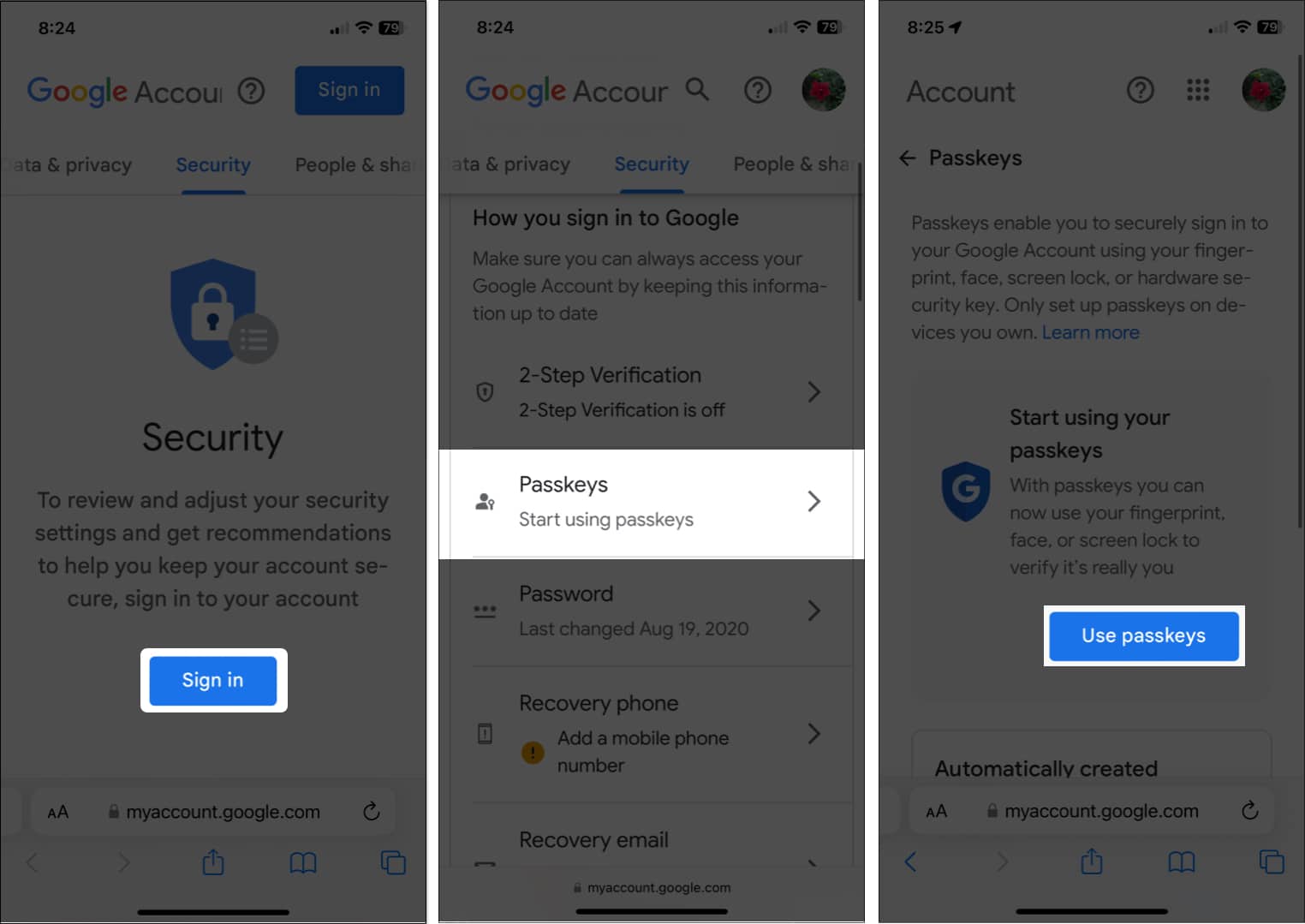 Ketika jendela pop-up muncul mengonfirmasi bahwa Anda sekarang dapat menggunakan kunci sandi, pilih Selesai untuk melanjutkan. Anda akan kembali ke layar Passkeys. Pilih Buat Kunci Sandi. Anda akan melihat deskripsi singkat tentang kunci sandi di jendela pop-up lainnya. Ketuk Lanjutkan.
Ketika jendela pop-up muncul mengonfirmasi bahwa Anda sekarang dapat menggunakan kunci sandi, pilih Selesai untuk melanjutkan. Anda akan kembali ke layar Passkeys. Pilih Buat Kunci Sandi. Anda akan melihat deskripsi singkat tentang kunci sandi di jendela pop-up lainnya. Ketuk Lanjutkan.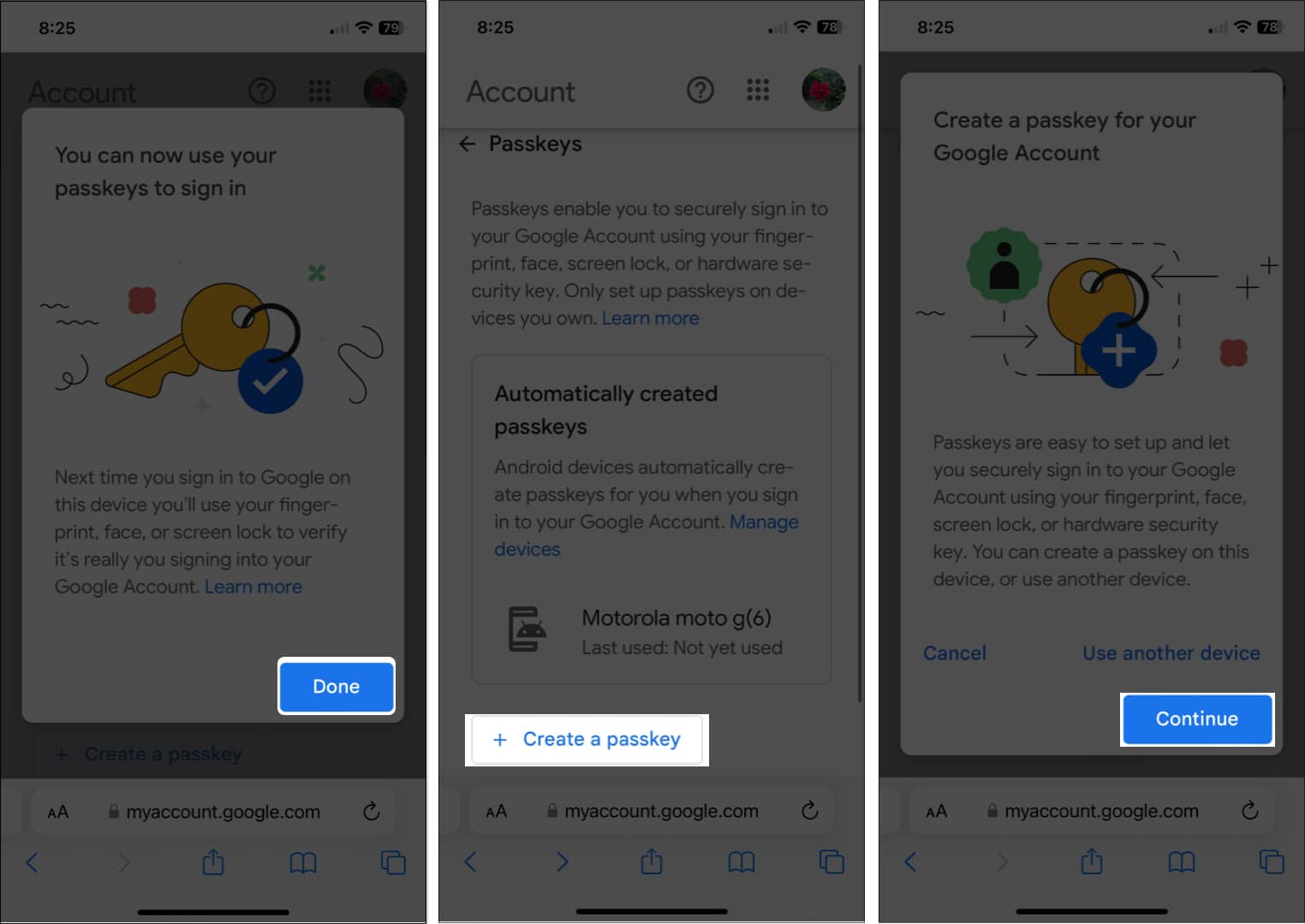 Gunakan Face ID atau Touch ID untuk mengonfirmasi bahwa Anda ingin menyimpan kunci sandi untuk akun Google Anda ke iCloud Keychain. Anda akan melihat pesan bahwa kunci sandi Anda telah dibuat. Pilih Selesai. Anda kemudian akan melihat kunci pas yang baru Anda buat di halaman Kunci Pas utama. Jika Anda ingin mengubah nama default kunci sandi, ketuk tombol Edit (ikon pensil). Masukkan nama baru dan pilih Simpan.
Gunakan Face ID atau Touch ID untuk mengonfirmasi bahwa Anda ingin menyimpan kunci sandi untuk akun Google Anda ke iCloud Keychain. Anda akan melihat pesan bahwa kunci sandi Anda telah dibuat. Pilih Selesai. Anda kemudian akan melihat kunci pas yang baru Anda buat di halaman Kunci Pas utama. Jika Anda ingin mengubah nama default kunci sandi, ketuk tombol Edit (ikon pensil). Masukkan nama baru dan pilih Simpan.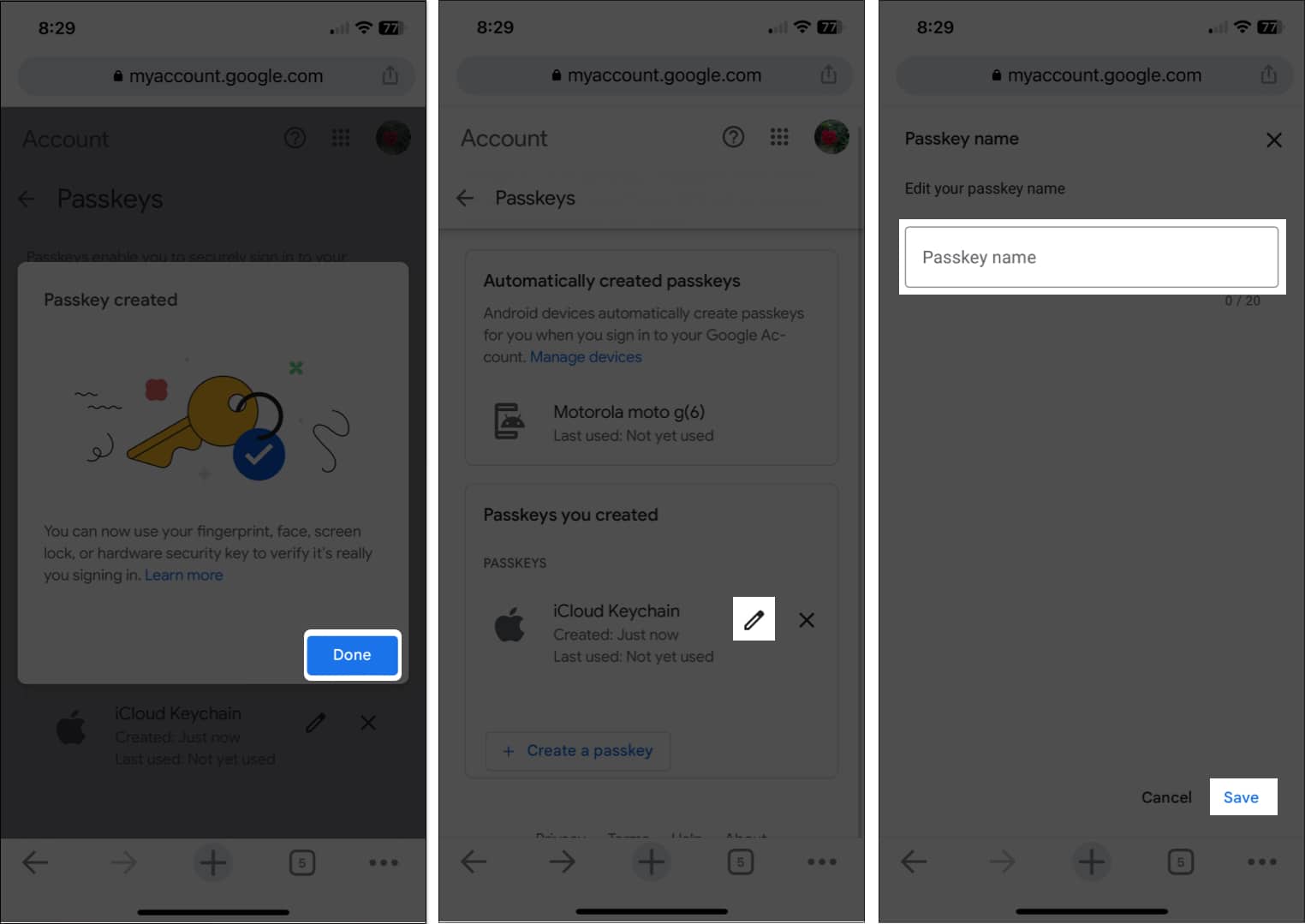
Lain kali Anda perlu masuk ke akun Google di iPhone atau iPad, Anda akan diminta untuk menggunakan Face ID atau Touch ID untuk login di.
Cara menyiapkan Passkey untuk akun Google di Mac
Kunjungi myaccount.google.com/security dan masuk jika diminta. Pilih Passkeys.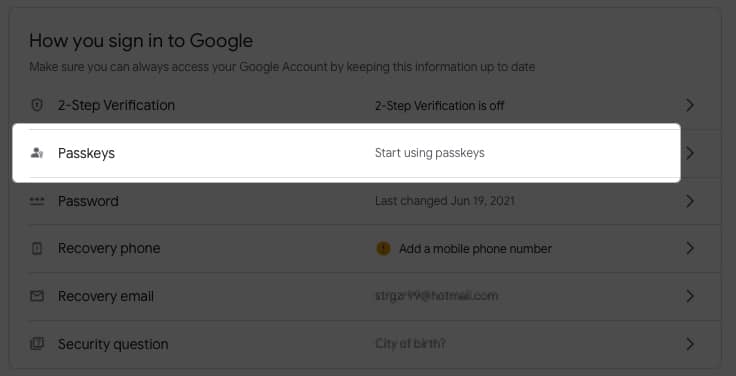 Klik Gunakan kunci sandi di samping “Mulai gunakan kunci sandi Anda.”
Klik Gunakan kunci sandi di samping “Mulai gunakan kunci sandi Anda.”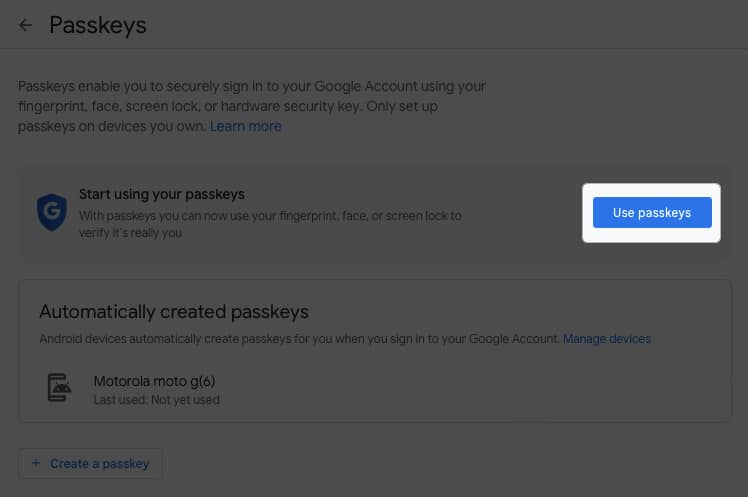 Saat jendela pop-up muncul untuk mengonfirmasi bahwa Anda dapat menggunakan kunci sandi, pilih Selesai untuk melanjutkan.
Saat jendela pop-up muncul untuk mengonfirmasi bahwa Anda dapat menggunakan kunci sandi, pilih Selesai untuk melanjutkan.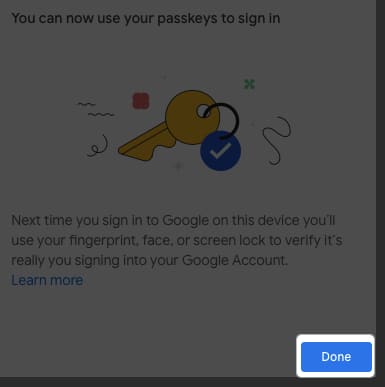 Anda’akan kembali ke layar Passkeys. Pilih Buat Kunci Sandi.
Anda’akan kembali ke layar Passkeys. Pilih Buat Kunci Sandi.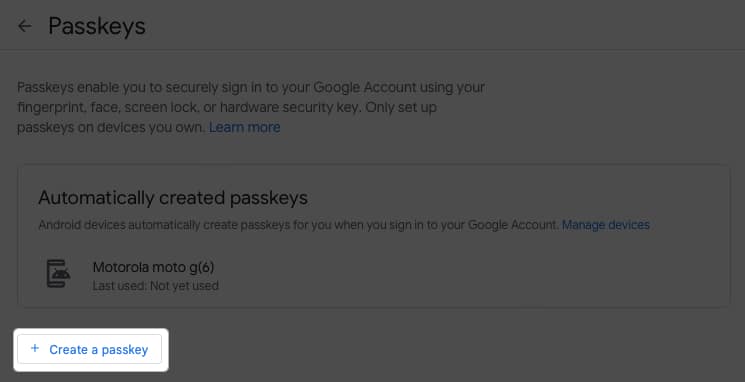 Anda akan melihat deskripsi singkat tentang kunci pas di jendela pop-up lainnya. Klik Lanjutkan.
Anda akan melihat deskripsi singkat tentang kunci pas di jendela pop-up lainnya. Klik Lanjutkan.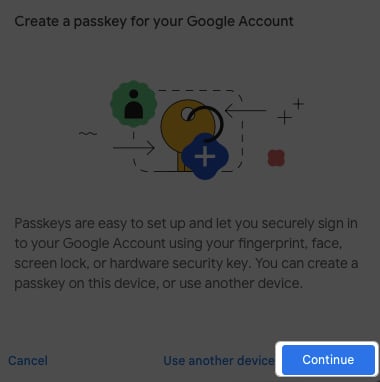 Gunakan Touch ID untuk mengonfirmasi bahwa Anda ingin menyimpan kunci sandi untuk akun Google Anda ke iCloud Keychain. Jika Anda tidak memiliki Touch ID, pindai kode QR dengan iPhone atau iPad Anda.
Gunakan Touch ID untuk mengonfirmasi bahwa Anda ingin menyimpan kunci sandi untuk akun Google Anda ke iCloud Keychain. Jika Anda tidak memiliki Touch ID, pindai kode QR dengan iPhone atau iPad Anda.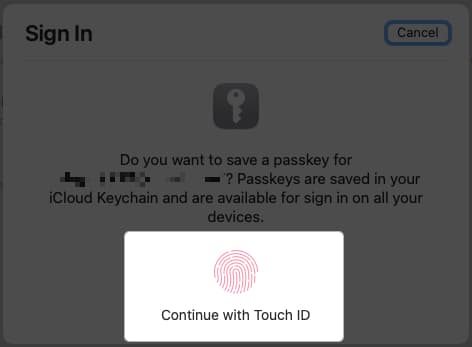 Anda akan melihat pesan yang mengatakan”Passkey dibuat”. Pilih Selesai.
Anda akan melihat pesan yang mengatakan”Passkey dibuat”. Pilih Selesai.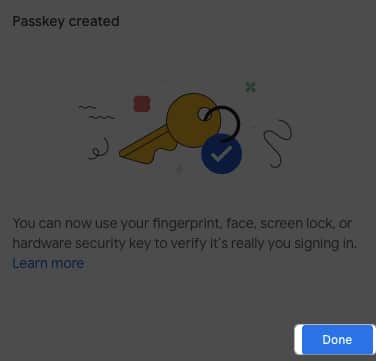 Anda kemudian akan melihat kunci sandi baru Anda di halaman Kunci Sandi utama. Untuk mengubah nama kunci sandi Anda, klik tombol Edit (ikon pensil).
Anda kemudian akan melihat kunci sandi baru Anda di halaman Kunci Sandi utama. Untuk mengubah nama kunci sandi Anda, klik tombol Edit (ikon pensil).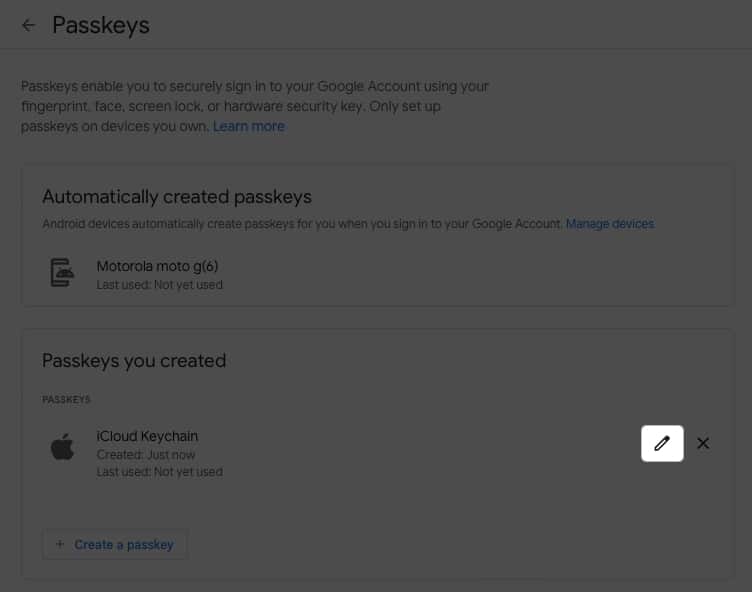 Masukkan nama baru dan pilih Simpan.
Masukkan nama baru dan pilih Simpan.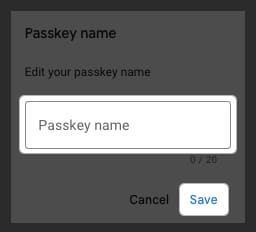
Bergerak maju, Anda akan diminta untuk menggunakan Touch ID atau iPhone atau iPad Anda untuk masuk ke akun Google Anda di Mac.
FAQ
Bagaimana jika saya kehilangan perangkat yang memiliki kunci sandi Google?
Jika Anda kehilangan atau menjual perangkat yang memiliki kunci sandi Google, Anda dapat menghapus kunci sandi di pengaturan Google Anda. Kembali ke myaccount.google.com/security, masuk, dan pilih Passkeys. Klik atau ketuk X di sebelah kanan kunci sandi yang ingin Anda cabut, lalu konfirmasikan dengan memilih Hapus.
Kunci sandi, bukan sandi
Dengan kenyamanan dan keamanan kunci sandi, masuk ke akun Google Anda tidak pernah semudah ini. Apa pendapat Anda tentang kemampuan menggunakan kunci sandi untuk masuk ke akun Google? Apakah Anda akan menggunakan metode kunci sandi? Beri tahu kami!
Baca selengkapnya:
Profil Penulis

Dengan gelar BS di bidang Teknologi Informasi, Sandy bekerja selama bertahun-tahun di industri TI sebagai Manajer Proyek, Manajer Departemen, dan Pemimpin PMO. Dia ingin membantu orang lain mempelajari bagaimana teknologi dapat memperkaya kehidupan pribadi dan bisnis, serta telah membagikan saran dan petunjuknya di ribuan artikel.